dr.fone app for Android
Recover deleted data directly from Android devices.

Een van de algemeenste problemen die iPad gebruikers tegenkomen is de Blauwe Scherm fout, gewoonlijk genoemd het Blauwe Scherm des Doods(BSOD). Het grootste probleem hiervan is dat de normale werking van het apparaat, dat zelfs de eenvoudigste oplossing moeilijk maakt. Erger nog is dat als je het apparaat kunt repareren, je geheel of gedeeltelijk dataverlies kunt hebben.
Als je last hebt van een blauw scherm op je apparaat, geen nood. Er zijn een paar manieren om dit probleem te repareren zoals we zullen zien in dit artikel. Maar laten we eerst eens zien wat de oorzaken zijn van dit probleem. Op die manier ben je beter voorbereid om problemen in de toekomst te voorkomen.
Er zijn een aantal redenen waarom het blauw scherm des doos op je iPad kan voorkomen. Hieronder volgen enkele van de meest voorkomende.
Ongeacht hoe het probleem is ontstaan, heb je een snelle, veilige en betrouwbare manier nodig om het te repareren. De beste oplossing die niet resulteert in enig dataverlies is Dr.Fone - iOS Systeem Herstel. Deze software is ontwikkeld om veel problemen die op je iOS apparaat kunnen voorkomen snel en veilig te repareren.

Hier volgt hoe je Dr.Fone moet gebruiken om het "iPad blauw scherm" te repareren en het weer normaal te laten werken.
Stap 1: Aannemend dat je Dr.Fone hebt geinstalleerd op je computer, start het en selecteer in de "Meer Tools" sectie "iOS Systeem Herstel."

Stap 2: Verbind de iPad met de computer met een USB kabel en als het programma het apparaat heeft gedetecteerd, klik op "Start" om verder te gaan.

Stap 3: De volgende stap is de nieuwste iOS firmware voor je apparaat te downloaden. Dr.Fone geeft je de laatste versie, dus alles wat je moet doen, is op "Download" klikken.

Stap 4: Wacht tot het downloadproces voltooid is.

Stap 5: Als de download klaar is, zal Dr.Fone onmiddellijk beginnen met het repareren van je iPad blauw scherm naar normaal.

Stap 6: Je zult een bericht zien dat het proces voltooid is en het apparaat zal herstarten in de normale mode.

Er zijn verchillende andere opties die je kunt proberen om dit te repareren. Hieronder volgen er een paar, alhoewel ze niet zo effectief zijn als Dr.Fone.
1. Herstart de iPhone
Deze methode kan een heleboel problemen oplossen die je op je apparaat tegenkomt. Het is daarom de moeite het te proberen. Om dit te doen, moet je de Home en Power knoppen tegelijkertijd indrukken totdat het apparaat inschakelt. De iPad moet in een paar seconden opstarten en het Apple Logo tonen.

2. Herstel de iPad
Als herstarten van de iPad niet werkt, kun je proberen het te herstellen. Om dit te doen, moet de de volgende eenvudige stappen volgen.
Stap 1: Schakel de iPad uit en gebruik dan een USB kabel om het te verdingen met je computer.
Stap 2: Houd de Home knop ingedrukt als je het apparaat verbindt met de computer en blijf drukken totdat het iTunes Logo verschijnt.
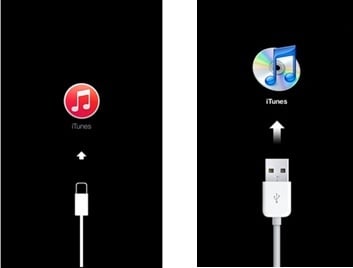
Stap 3: Je ziet dan een scherm met een stap voor stap procedure hoe je het apparaat moet herstellen. Volg deze stappen en bevestig dan dat je het apparaat wilt herstellen.
Zoals je ziet is de Blauwe Scherm fout op de iPad makkelijk te repareren. Je hebt alleen de juiste pocedure nodig. Je beste is mogelijkheid echter is Dr.Fone - iOS Systeem Herstel die garandeert dat je geen dataverlies hebt.

Nov 27,2021 10:37 am / Geplaatst door Jane Lunes voor iPhone Problemen
Product-verwante vragen? Spreek rechtstreeks naar ons ondersteuning Team >>
 Top 11 FaceTime Problemen en Oplossingen
Top 11 FaceTime Problemen en Oplossingen  iPhone Verbinding Problemen? Los het op in seconden
iPhone Verbinding Problemen? Los het op in seconden  Zes Manieren om iPhone Fout 3014 te Repareren bij
Zes Manieren om iPhone Fout 3014 te Repareren bij  Hoe Voicemail Wachtwoord Resetten op iPhone AT & T of Verizon
Hoe Voicemail Wachtwoord Resetten op iPhone AT & T of Verizon  Top 12 Beste Gratis Beveiliging Apps voor Je iOS Apparaten
Top 12 Beste Gratis Beveiliging Apps voor Je iOS Apparaten  Hoe Blauwe Scherm Fout op iPad Repareren
Hoe Blauwe Scherm Fout op iPad Repareren